Labākie veidi, kā noteikt iMessage nedarbojas uz Mac
iMessage ir pilnvērtīga ziņojumapmaiņas iekārtakas ļauj lietotājiem ne tikai sūtīt īsziņas, bet arī fotoattēlus, videoklipus utt. citiem iPhone lietotājiem. Lai gan iMessage var nosūtīt tikai citiem iPhone lietotājiem, un tikai tad, kad ir pieejams interneta savienojums, tas joprojām ir ļoti noderīgs iPhone lietotājiem.
iMessage var ne tikai nosūtīt caur iPhone, jūsvar nosūtīt un saņemt iMessage pat Mac datorā, lai gan jums iepriekš jābūt iestatītam iMessage https://www.tenorshare.com/iphone-transfer/how-to-sync-messages-from-iphone-to-mac. html. Bet kas notiks, pat pēc visas uzstādīšanas, iMessage nedarbojas uz Mac? Jums var būt satraukums par jautājumu kāpēc mana iMessage nedarbojas Mac? Ja neesat saskārušies ar iMessage uz MacbookŠajā pantā mēs esam norādījuši iespējamos cēloņus un to risinājumus. Tātad, turpiniet, lai uzzinātu, kā noteikt iMessage, kas nedarbojas Mac.
- 1. daļa. Kāpēc iMessage nedarbojas Mac?
- 2. daļa. Kā to izdarīt? IMessage nedarbojas uz Mac
- 3.daļa. Bonusa padomi: kā iegūt iPhone iMessages Mac datorā bez dublējuma
1. daļa. Kāpēc iMessage nedarbojas Mac?
Bez Mac, arī cilvēki ir saskārušiesiMessage nedarbojas arī iPad jautājumā. Tātad, lai padarītu to pareizu, mēs esam šeit ar iMessage ne darba problēmas cēloņiem un to risinājumiem. Ir daudz iemeslu, kāpēc Apple iMessage nedarbojas. Ja jums ir tāds jautājums kā kāpēc mana iMessage darbojas, tad tālāk mēs esam norādījuši dažus iemeslus -
- Novecojusi iOS - novecojusi iOS sistēma var izraisīt saderības problēmas un citas problēmas ar citām Apple lietotnēm. Tas var būt arī iemesls iMessage nedarbojas uz Mac.
- Interneta pieslēguma problēma - Interneta jautājums ir viena lieta, kas var radīt vairākas problēmas. Ja jums nav stabila darba interneta pieslēguma, jūs, protams, nespēsit nosūtīt iMessage.
- iMessage servera kļūda - Problēma var būt saistīta arī ar iMessage serveri. Ja iMessage serveris atrodas uz leju, jūs sastapsieties iMessage nedarbojas Mac izdevums. Bet, ja tas tiešām ir iemesls, tad citi iPhone lietotāji saskarsies arī ar to pašu jautājumu, un tas ilgs.
- Nepilnīga iMessage iestatīšana - Ja iMessage nav pareizi iestatīts, iespējams, tas ir iemesls, kas izraisa iMessage nedarbošanās problēmu. Tātad, lai atrisinātu šo problēmu, jums vajadzētu pareizi iestatīt iMessage un pēc tam mēģināt vēlreiz.
- Nav pietiekami daudz vietas jaunajai ziņai - Ja nav pietiekami daudz vietas jaunam iMessageierīcē jūs nevarēsiet saņemt jaunas ziņas un saskarties ar šo problēmu, tāpēc pārliecinieties, vai ierīcē ir pietiekami daudz vietas, lai saglabātu jaunās ziņas.
Tātad, ir daži iespējamie cēloņi iMessage nedarbojas Mac izdevums. Var būt arī daudzi citi cēloņi, bet tie visi ir vissvarīgākie problēmas cēloņi. Tomēr mēs esam jums! Lai atrisinātu problēmu, izpildiet tālāk sniegtos risinājumus.
2. daļa. Kā to izdarīt? IMessage nedarbojas uz Mac
Iepriekš minētajā daļā mēs visvairāk apspriedāmacīmredzami iemesli Apple iMessage nav darba problēma. Šajā daļā mēs jums pastāstīsim dažus no visbiežāk sastopamajiem un efektīvākajiem risinājumiem, lai atrisinātu šo problēmu.
1. risinājums. Pārliecinieties, ka iMessage ir aktivizēta
iMessage tiek nosūtīts vai saņemts starp diviem lietotājiemto iPhone. Bet tam ir jābūt iespējotam abās ierīcēs. Sinhronizējot iMessage ar Mac, vēlāk tiek iespējota iMessage. Tātad pirmais solis šī jautājuma noteikšanā ir pārbaudīt, vai iMessage ir ieslēgts iPhone, vai nav, nosūtīšanas un saņemšanas ierīcē. Par to,
1. solis. Vispirms dodieties uz Iestatījumi un pēc tam pieskarieties pie Ziņu opcija iestatījumos.
2. solis: Ieslēdziet iMessage pārslēgšanu augšpusē.

Piezīme. Tas jādara gan nosūtīšanas, gan saņemšanas ierīcēs, lai varētu nosūtīt vai saņemt iMessage.
2. risinājums: pārbaudiet Send / Receive iestatījumus
iMessage izmanto internetu, lai nosūtītu un saņemtu tekstuziņojumus citiem iPhone lietotājiem. Bet tas tiek darīts, izmantojot Apple ID, ko izmantojat. Tāpēc, lai izmantotu iMessage, jums ir jāreģistrējas, izmantojot Apple ID, un Apple ID ir jāļauj sūtīt un saņemt iMessage. Šie iestatījumi tiek veikti iestatījumos Sūtīt un saņemt. Izpildiet tālāk norādītās darbības, lai pārbaudītu, vai jūsu iPhone ierīcē ir nosūtīti / saņemti iestatījumi
1. solis: vispirms palaidiet lietotni Iestatījumi un pēc tam piesitiet Ziņojumi.
2. solis: ritiniet uz leju ziņu ekrānā un pēc tam pieskarieties opcijai Sūtīt un saņemt.

3. solis: Tagad pārbaudiet, vai jūsu Apple ID tiek parādīts nākamā ekrāna augšdaļā, kā arī sadaļā "Jūs varat sasniegt ar iMessage at". Tajā ir jānorāda arī jūsu tālruņa numurs un e-pasta adrese, un tie ir jāatzīmē. Ja tā nav, vispirms pierakstieties ar savu Apple ID un ļaujiet tai nosūtīt un saņemt iMessage.
3. risinājums: dzēsiet nevēlamus ziņojumus
Iespējams, ka iemesls, kādēļ tas ieguvaiMessage darbs ir saistīts ar dažām vecām ziņām, kuras esat nosūtījis vai saņēmis pirms problēmas sākšanas. Šādā gadījumā jums vajadzētu mēģināt notīrīt vai dzēst vecās ziņas un tad mēģināt nosūtīt iMessage uz Mac. Varētu būt iespēja, ka kāds tīši nosūtīja jums surogātisku ziņojumu, kas radīja problēmu. Tātad, jums vajadzētu dzēst šos ziņojumus, un problēma var tikt atrisināta.

4. risinājums: Fix tīkla savienojuma problēmu
Kā minēts iepriekšējā sadaļā, tīklsjautājums var būt arī iemesls, kāpēc iMessage uz Macbook nedarbojas. Iespējams, ka jūs mēģināt nosūtīt ziņojumus, izmantojot WiFi tīklu, bet šķiet, ka WiFi tīkls ir pazemināts un tam ir problēmas ar interneta savienojumu. Vai arī var būt daži programmatūras traucējumi, kas varētu traucēt datu savienojumu un radīt problēmu. Tādēļ vispirms pārbaudiet tīkla savienojamību, lai novērstu Apple iMessage nedarbojas problēmu -
1. solis: atveriet iestatījumus un pēc tam dodieties uz WiFi.
2. darbība: izslēdziet WiFi un pēc tam restartējiet ierīci.

3. solis: pēc restartēšanas ieslēdziet WiFi / šūnu savienojumu.
Piezīme. Ja izmantojat mobilos datus, iepriekš minētajās darbībās nomainiet WiFi ar šūnu iestatījumiem un izpildiet procesu.
5. risinājums: mainiet datuma un laika iestatījumus
Nepareizi dati un laiks var izraisīt arīiMessage nedarbojas problēma, kad mēģināt nosūtīt ziņojumus. Tas ir saistīts ar faktu, ka ziņojumā norādītais datums un laiks neatbilst iMessage datiem un laikam, un tādējādi rodas kļūda, tāpēc pārliecinieties, vai datums un laiks ierīcē nav nepareizi konfigurēti, ja sastopaties ar šo problēmu Jūs varat iestatīt datumu un laiku, lai automātiski atjauninātu datumu un laiku manuāli.
1. solis: atveriet Iestatījumi> Vispārīgi> Datums un laiks.
2. solis: tad ieslēdziet opciju Iestatīt automātiski.

6. risinājums: atjauniniet iOS
Novecojusi iOS var izraisīt saderības problēmasdažādas lietotnes un lietotnes Ziņas nav aizsargātas no tās. Ja jūsu ierīcei ir nepieciešams iOS atjauninājums, jūs to gaidījāt, tad tas varētu būt iemesls, kāpēc jūsu iMessage vairs nedarbojas. Tātad, lai atrisinātu problēmu, pārliecinieties, vai ierīcē ir instalēta jaunākā iOS un, ja ne, tad pārbaudiet, vai nav jaunu atjauninājumu, un instalējiet tos. Izpildiet tālāk norādītās darbības, lai pārbaudītu programmatūras atjauninājumus iPhone -
1. solis: atveriet Iestatījumi> Vispārīgi un pēc tam ritiniet uz leju un pieskarieties programmatūras atjaunināšanas opcijai.
2. solis. Pagaidiet, līdz ierīce pārbaudīs atjauninājumus un vai ir pieejami jauni atjauninājumi, tad pieskarieties lejupielādes pogai, lai instalētu atjauninājumus ierīcē.

7. risinājums: iOS sistēmas remonts
Ja jūs nevarat labot iMessage nedarbojas iPad var būt iespējams, ka iOSierīce ir bojāta un rada problēmu. To var izraisīt vairāki iemesli, piemēram, jailbreaking, ļaunprātīgas programmatūras vai kļūdas, nepilnīgi programmatūras atjauninājumi. Ja tā ir, tad vienīgā kreisā iespēja ir bojātās iOS sistēmas remonts un šim nolūkam https://www.tenorshare.com/products/reiboot.html ir labākais rīks.
Tenorshare ReiBoot ir iOS utilīta, kas remontēvisa veida iOS saistītās kļūdas, piemēram, bojāta iOS sistēma, nāves aizmugurējais ekrāns, iesaldētais ekrāns, iestrēdzis Apple logotips, iestrēdzis atgūšanas režīmā un citi ar iOS saistītie jautājumi. Tas ir pareizs iOS remonta rīks, kas dažu minūšu laikā var noteikt jebkura veida kļūdas. Lai uzzinātu, kā labot iOS sistēmu, izmantojot Tenorshare ReiBoot, izpildiet tālāk norādītās darbības.
1. solisLejupielādējiet un instalējiet Tenorshare ReiBoot mūsu Mac vai Windows PC.
2. solisPievienojiet iOS ierīci datoram, izmantojot USB vai datu kabeli, un pēc tam noklikšķiniet uz opcijas Remonts operētājsistēmas remonts.
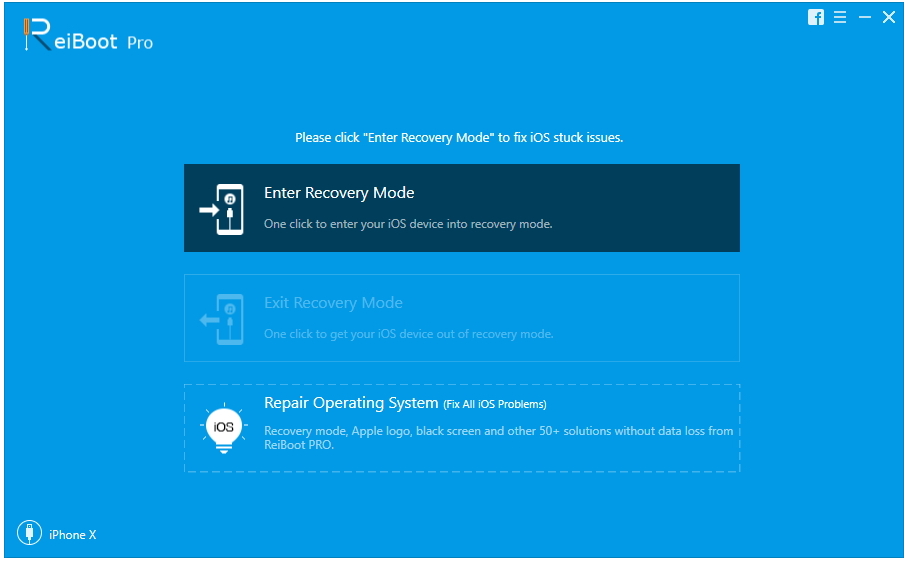
3. solisPēc tam noklikšķiniet uz pogas Sākt labošanu.
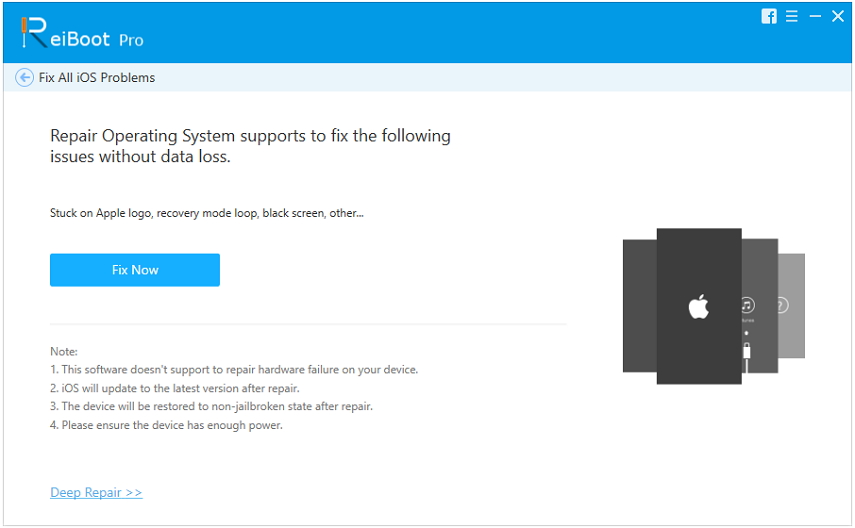
4. solisTagad iegūstiet ierīces aparatūru, pieskaroties Lejupielādēt.

5. solisTagad atkal pieskarieties "Start Repair" un sāksies remonta process.

Kad process ir pabeigts, jūsu iPhone būs jauna programmaparatūra, kurai nebūs nekādu iOS kļūdu, un jums nav nekādu problēmu saistībā ar iMessage, kas nedarbojas pareizi uz Mac.
3.daļa. Bonusa padomi: kā iegūt iPhone iMessages Mac datorā bez dublējuma
Ir vēl viens veids, kā jūs varat izmantotiMessage Mac, t. i., pārsūtot ziņojumus uz Mac. Ja iCloud sinhronizācija nespēj sinhronizēt jūsu iMessage ar Mac, tad jūs varētu izmantot rīku, piemēram, Tenorshare UtlData iPhone Data Recovery rīku, lai iegūtu iPhone iMessage uz Mac.
https: //www.tenorshare.com / products / iphone-data-recovery.html ir iPhone datu atgūšanas rīks, kas ļauj atgūt datus jūsu iOS ierīcē, iTunes dublējumkopijā, kā arī iCloud dublējumkopiju tieši jūsu Mac datorā. Ja jūs kādreiz esat cietis no datu zudumiem jebkāda iemesla dēļ, tas ir nejauša izdzēšana, ierīces atiestatīšana vai citi, tad jūs varētu izmantot UltData - iOS, lai atgūtu datus. Šī programma var atgūt vairāk nekā 20 dažāda veida datu failus, piemēram, audio, video, fotoattēlus, īsziņas, piezīmes, kalendāru, iMessages, balss pastu un citus no ierīces tieši un pārsūtīt to uz jūsu Mac. Tātad, tas ir labākais līdzeklis, kā iegūt iPhone iMessage uz Mac bez dublējuma. Lūk, kā jūs to varat izmantot:
1. solisLejupielādējiet un instalējiet un palaidiet UltData - iOS savā Mac datorā.
2. solisSavienojiet savu iPhone ar Mac.

3. solisAtlasiet Ziņas un pieskarieties "Sākt skenēšanu", lai skenētu visus jūsu iPhone datus.
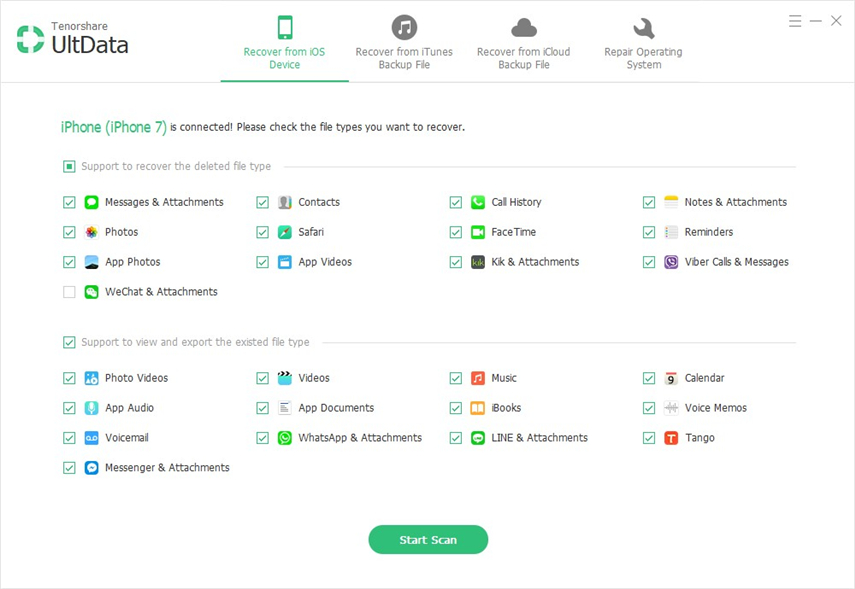
4. solisTagad priekšskatiet un atlasiet visus atgūtos ziņojumus un pieskarieties Atgūt.

Tas uzreiz uzkrās visus jūsu iPhone ziņojumus uz jūsu Mac. Ļoti ieteicama programmatūra!
Secinājums
Kopumā šeit ir visas problēmas un risinājumija jūs domājat, "Kāpēc mans iMessage nedarbojas Mac datorā". Visi šie risinājumi ir efektīvi un strādās, ja to darīsiet pareizi! Ja vēlaties problēmu atrisināt bez problēmām, mēs iesakām jums iOS sistēmu labot, izmantojot Tenorshare ReiBoot. Tas ir lielisks iOS remonta rīks, un tas labi darīs darbu! Augsti ieteicams! Tāpat, ja vēlaties atgūt visus ziņojumus no iPhone, dodieties uz Tenorshare UltData, lai ātri un droši iegūtu datus no sava Mac datora. Dari tā!


![Kā dzēst iMessages Mac un iPhone / iPad [iOS 12 Supported]](/images/topics/how-to-delete-imessages-on-mac-and-iphoneipad-ios-12-supported.jpg)
![[Solved] Kā Fix iOS 10 iMessage efekti nedarbojas](/images/iphone-tips/solved-how-to-fix-ios-10-imessage-effects-not-working.jpg)





